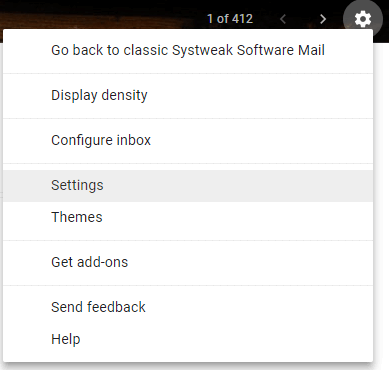Ranije ove godine, Google je dodao puno novih značajki uz preuređenje cjelokupnog izgleda svoje pristigle pošte. Bez sumnje, izgled je dao dodatnu snagu sučelju Gmaila, a neki hvale nove dodane značajke. Međutim, ne vole svi sve značajke. Jedna od iritantnih značajki je Nudges. E sad, tko voli gurnuti? Nudges je jedna od značajki koju je Google dodao u Gmail kada je tvrtka preuredila Gmail.
U Gmailu, ako ste omogućili Nudges, bit ćete prisiljeni odgovoriti na e-poruke koje niste. Ova značajka dovodi lanac e-pošte na vrh pristigle pošte, pa ga obavijestite da imate stariju e-poštu na koju trebate odgovoriti.
Pa, značajka je izvrsna za one koji ne žele propustiti niti jedan od e-mailova, međutim, može nas jako iritirati ako dobijemo Nudge za zatvoreni razgovor. Na primjer: Ako sam zamolio nekoga da mi pošalje informaciju i on/ona mi pošalje informaciju. Provjerio sam i nema potrebe za daljnjom komunikacijom. Dobijanje takvih e-poruka na vrh popisa može biti neugodno.
Srećom, možete deaktivirati značajku Nudges u postavkama Gmaila. Također, isključujete nudges i za e-poruke na koje trebate odgovoriti ili na koje čekate odgovor.
Kako onemogućiti pomicanje iz postavki Gmaila?
Deaktiviranje značajke u Gmailu prilično je jednostavno. Da biste to učinili, slijedite ove korake:
Gmail web stranica:
Korak 1: Idite na Gmail i prijavite se na svoj račun.
Korak 2: Pronađite postavke u gornjem desnom kutu zaslona.
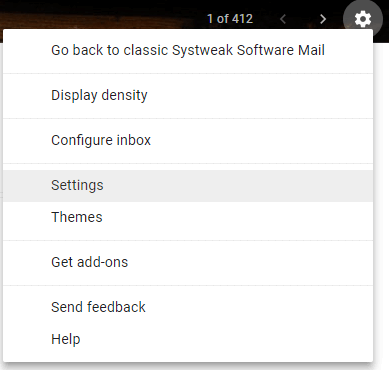
Korak 3: Sada idite na Nudges iz postavki.
Vidi također:-
Kako onemogućiti iritantne nove značajke Gmaila Pročitajte ovo da biste saznali o obnovljenim novim značajkama Gmaila. Ako vam se ne sviđa sučelje i dodane značajke u njega,...
Korak 4: Uklonite kvačicu pored opcija Predloži e-poruke za odgovor ili 'Predloži e-poruke za daljnje praćenje'.
Gmail aplikacija:
Da biste deaktivirali ovu postavku u aplikaciji Gmail, slijedite ove korake:
1. korak: da biste onemogućili pomicanje, idite na Postavke.
Korak 2: Pod Postavkama kliknite na Račun.
Vidi također:-
Kako skupno izbrisati Gmail poruke Da biste uklonili stare Gmail poruke, možete ih sortirati po datumu ili pretraživati po oznakama i kategorijama ili...
Korak 3: idite na Nudges, zatim Odgovori i praćenje.
Korak 4: Prebacite prekidač ulijevo pored Predloži e-poruke na koje treba odgovoriti i Predloži e-poruke na koje treba slijediti da biste onemogućili Nudges.
Na taj način možete onemogućiti Nudges u svojoj aplikaciji Gmail ili Gmail na web-stranici. Nakon što je značajka onemogućena, vidjet ćete e-poruke koje želite zanemariti ili na koje ne želite odgovoriti.